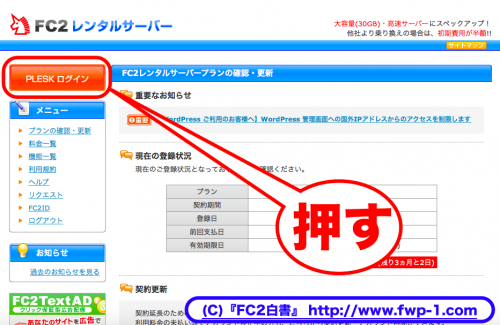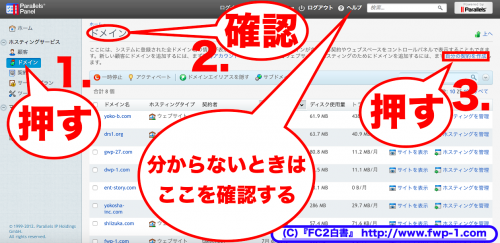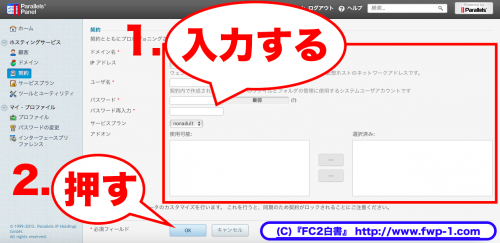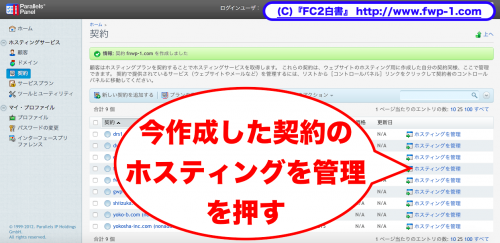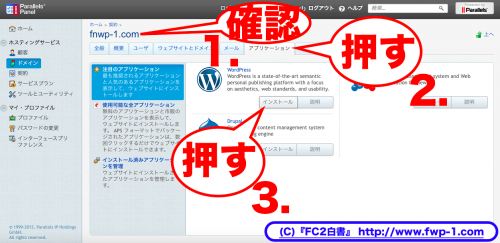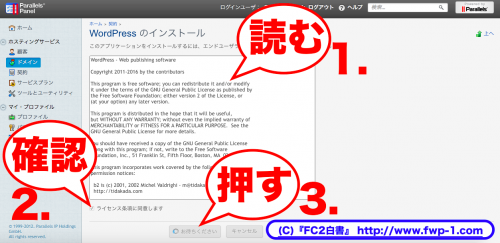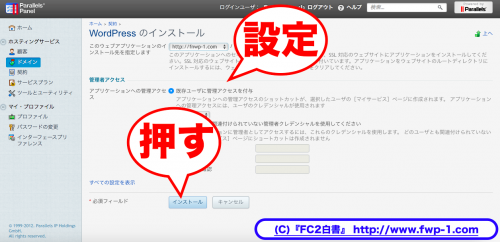表紙 ≫ ホスティング ≫ FC2レンタルサーバー ≫ 第四項 ワードプレスを使うには
サーバー・レンタルサーバー「FC2レンタルサーバー」でWordPressを設置するにはどうすればよいのだろうか。本項では、その方法について解説することにしよう。
1.FC2にログイン
サーバー・レンタルサーバー「FC2レンタルサーバー」にログインし、画面左上の「PLESK」にログインする。
2. 新規契約の作成
「PLESK」の管理画面を開いたら、1.メニュー内の「ドメイン」を押す。2.右サイドに「ドメイン」と表示されていることを確認し、3.説明文の中にある「自分の契約を作成」という文字を押す。分からないことがあった場合は、画面上部の「ヘルプ」を押して確認する。
3. 必要事項の入力
次に表示される画面で、1.右サイドにある欄に必要事項を入力し、2.間違いがなければ「OK」ボタンを押す。(参考:よく分からないという人は、「* 必須フィールド」のみの設定で問題ない)
4. ホスティングを管理
以上で基本契約は作成された。次に、今作成した契約の「ホスティングを管理」を押す。
5. WordPressのインストール
次に、ワードプレスをインストールする。1.契約名に間違いがないか確認し、2.「アプリケーション」タブを押す。3.表示された画面中にある「WordPress」のインストール・ボタンを押す。
6. ライセンス条項の確認
次に、1.「ライセンス条項」を読んで諸事項を確認する。2.内容に同意できる場合は、「ライセンス条項に同意します」にチェックを入れ、3.ボタンを1回のみ押す。(次の画面に移るまで少し時間がかかるので注意)
7. 最終設定
最後にインストール前の最終確認を行う。諸事項を設定の上、「インストール」ボタンを押す。(分からない場合は、そのままインストール・ボタンを押すだけでもよい)これで、ワードプレスを使うことができるようになる。
以上が、「FC2レンタルサーバーでWordPressを使う方法」だ。なお、言うまでもないことだが、FC2でワードプレスを使うにはFC2IDが必要だ。もしまだ登録していない場合は、今すぐ下記より無料登録しておこう。
サーバー・レンタルサーバー★ 押してFC2IDに無料登録する >>
【関連ページ】
★ FC2IDとは >>